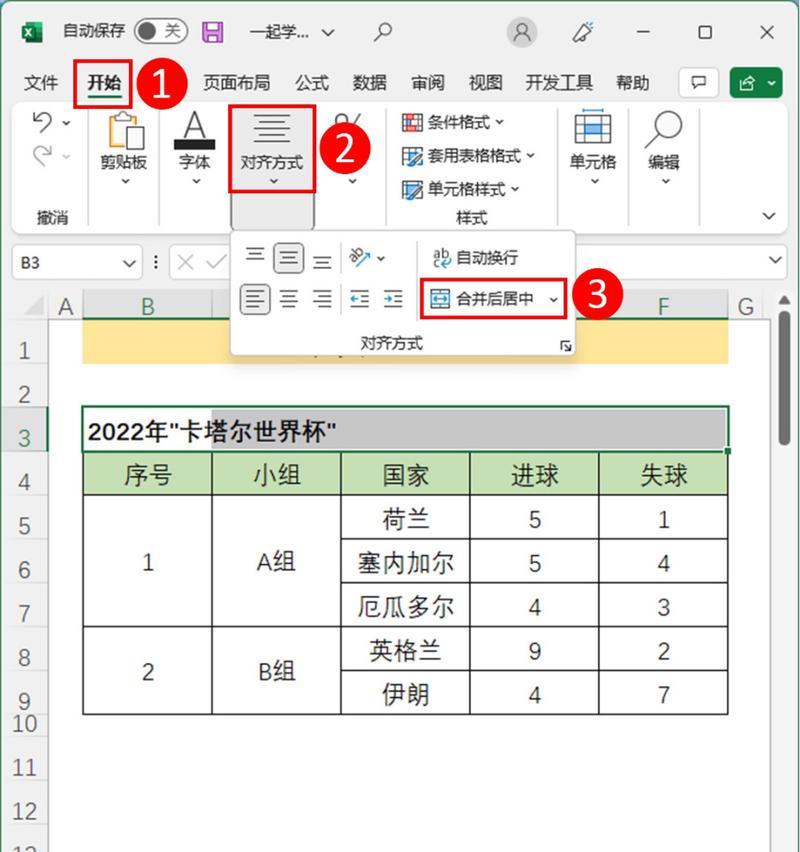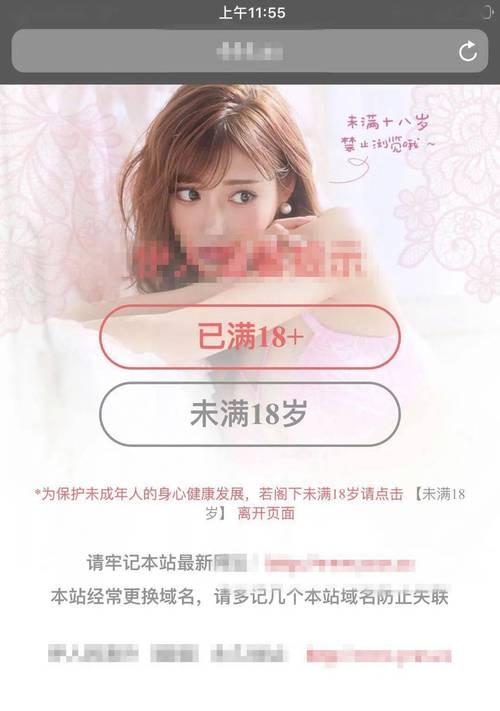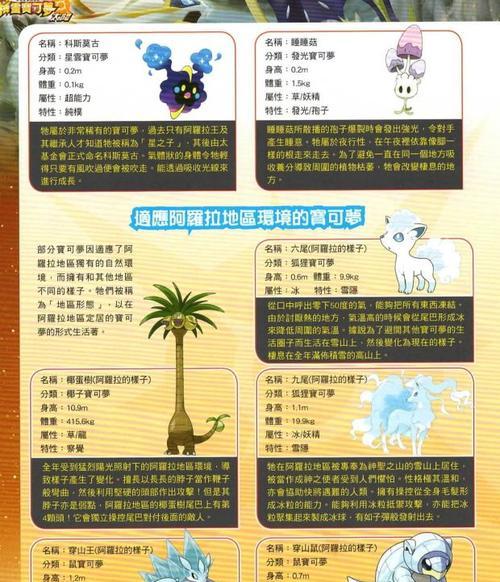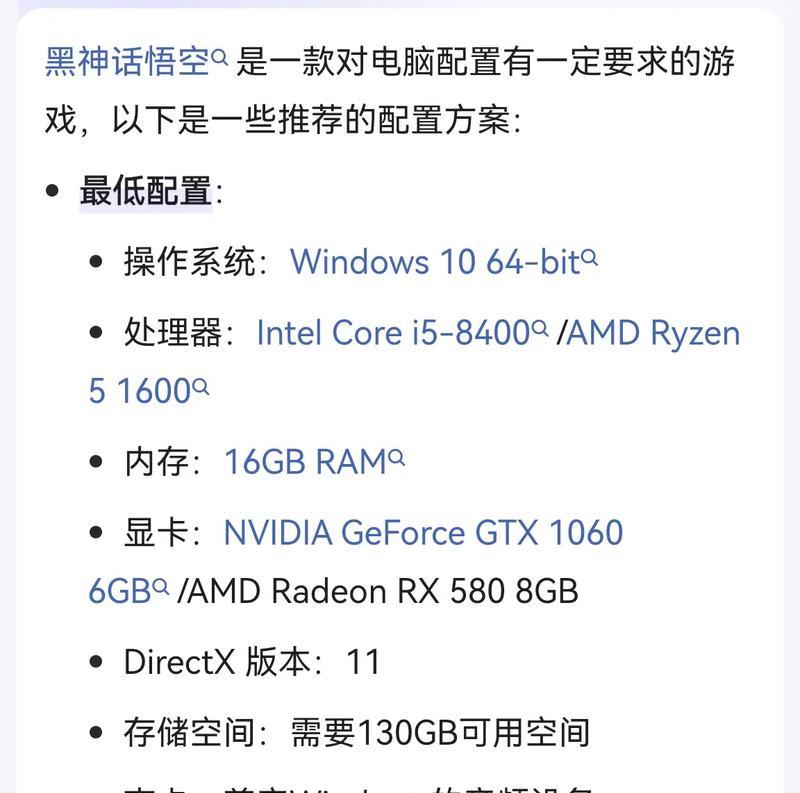金士顿u盘写保护无法格式化怎么办?有哪些解决方法?
在现代办公和数据存储中,U盘作为一种便携式存储设备扮演着重要的角色。然而,使用过程中可能会遇到金士顿U盘写保护无法格式化的问题。这种情况可能会导致数据无法写入或读取,让人束手无策。本文将为您提供几种解决方案,帮助您摆脱这种困境,恢复U盘的正常使用。
一、理解金士顿U盘写保护与格式化问题
1.1写保护功能的初衷
写保护是一种安全措施,其目的是为了防止数据被意外覆盖或删除,确保数据安全。U盘上的写保护开关可以物理或通过软件设置,防止写入新数据。
1.2格式化的作用与必要性
格式化是整理存储设备中的数据结构,使其能够存储新的数据。当U盘发生写保护后,通常需要进行格式化操作来解除保护状态。但是,如果U盘被设置为只读,格式化过程可能无法进行。

二、解决金士顿U盘写保护无法格式化的方法
2.1使用命令提示符取消写保护
如果您的U盘出现了写保护,可以尝试以下步骤来通过命令提示符取消写保护:
步骤一:插入U盘并打开命令提示符
将U盘插入计算机,并打开“运行”对话框(快捷键为Win+R)。输入“cmd”并按回车键打开命令提示符。
步骤二:识别U盘的磁盘驱动器号
在命令提示符中输入“diskpart”并回车。之后输入“listdisk”查看所有磁盘。找到代表U盘的磁盘编号(disk1)。
步骤三:选择U盘并取消写保护
输入“selectdiskX”(X代表U盘的磁盘编号)。然后输入“attributesdiskclearreadonly”来清除只读属性。
步骤四:退出diskpart并关闭命令提示符
输入“exit”退出diskpart,再次输入“exit”关闭命令提示符。之后,您可以尝试再次格式化U盘。
2.2使用第三方软件解锁
第三方软件提供了更为直观和简便的方式来解锁U盘的写保护状态。市场上有多种工具可以尝试,如"U盘修复工具"、"量产工具"等。只需下载安装后,按照软件指导操作即可。
2.3检查并更改注册表设置
如果上述方法不适用,可能需要检查Windows注册表设置:
步骤一:打开注册表编辑器
按下Win+R,输入“regedit”并按回车。
步骤二:找到并修改写保护键值
导航到HKEY_LOCAL_MACHINE\SYSTEM\CurrentControlSet\Control\。在Control下找到StorageDevicePolicies文件夹,双击WriteProtect并将其值改为0。
步骤三:重启计算机
修改完成后,重启计算机,并再次尝试格式化U盘。

三、注意事项与预防措施
3.1数据备份的重要性
在进行任何形式的格式化之前,确保已对U盘中的数据进行了备份。一旦格式化,原有数据可能无法恢复。
3.2避免频繁写保护
频繁设置和解除写保护可能会对U盘造成损害。应当谨慎操作,尽量避免不必要的写保护设置。
3.3定期维护U盘
定期使用U盘格式化和磁盘检查工具来维护U盘,以避免潜在的问题。

四、常见问题解答
4.1如果U盘还是无法格式化怎么办?
如果以上方法都无法解决问题,可能是U盘本身存在硬件损坏。此时建议联系金士顿官方客服或专业维修人员进行检修。
4.2格式化U盘需要注意什么?
在格式化过程中,选择正确的文件系统(如FAT32、exFAT、NTFS)对兼容性和性能有影响。请根据使用场景选择合适的文件系统。
五、
金士顿U盘写保护无法格式化的问题虽然棘手,但通过上述方法一般可以得到有效解决。务必在操作前备份重要数据,并根据U盘的具体情况选择合适的解决方法。通过仔细的步骤操作,您将能够恢复U盘的正常功能。
版权声明:本文内容由互联网用户自发贡献,该文观点仅代表作者本人。本站仅提供信息存储空间服务,不拥有所有权,不承担相关法律责任。如发现本站有涉嫌抄袭侵权/违法违规的内容, 请发送邮件至 3561739510@qq.com 举报,一经查实,本站将立刻删除。
关键词:解决方法
- 哪里可以找到好用免费的公众号编辑器?
- win10系统中常用快捷键有哪些?如何快速使用?
- 最彻底最高效的清理c盘垃圾工具是什么?如何使用这些工具?
- win10家庭版和专业版哪个更流畅?如何选择合适的版本?
- 仙剑奇侠传7配置如何优化?配置不足如何升级?
- 魅惑女巫莫甘娜如何使用技能?她的技能特点是什么?
- PS放大图层的快捷键是什么?如何避免模糊?
- iPhone12无法正常关机时如何强制重启?
- 微信如何查看已删除的好友?已删除好友的记录在哪里?
- dns修复工具如何一键修复?
生活知识最热文章
- 《探索《上古卷轴5》技能点代码的秘密(发现神奇代码)
- 帝国时代3秘籍(揭秘帝国时代3秘籍的应用技巧与策略)
- 文件转换为二进制格式的恢复方法(从二进制格式恢复文件的简易指南)
- 佳能打印机不支持Win10系统(解决方案)
- 在虚拟机上安装XP系统的步骤和注意事项(以虚拟机为主题的XP系统安装教程)
- 电脑连不上手机热点网络怎么办(解决方法及注意事项)
- 优盘文件删除与数据恢复的技巧(以优盘删除的文件如何找回数据)
- 探索最佳电脑配置参数(解读目前最先进的电脑硬件配置)
- 以驱动人生还是驱动精灵,哪个更好(探讨两者之间的优劣势)
- 如何修复oppo手机屏幕黑屏问题(快速解决oppo手机屏幕黑屏的方法及注意事项)
- 最新文章
-
- 户外直播送笔记本电脑价格是多少?如何参与活动?
- 王者荣耀屏蔽功能如何使用?
- 电脑直播时声音小怎么解决?提升音量的方法有哪些?
- 电脑配置设置控制打印机的方法是什么?
- 如何查看和选择笔记本电脑配置?
- 原神中如何获得武器角色?需要满足哪些条件?
- 钢索云台相机与手机连接拍照方法是什么?
- 笔记本电脑键盘自动打字问题如何解决?
- 使用手柄玩魔兽世界治疗职业时如何选择合适的队友?
- 三国杀游戏中频繁掉线怎么办?有哪些稳定连接的技巧?
- 廉价笔记本电脑联网步骤是什么?
- 赛车类手游有哪些?英雄互娱的赛车游戏推荐?
- 王者荣耀全服玩家数量有多少?如何查看当前在线人数?
- 三国杀队友如何区分?有哪些技巧?
- 原神福利大奖怎么领奖?需要满足哪些条件?
- 热门文章
-
- 荣耀手机录音文件存放在哪里?如何找到录音文件的存储位置?
- 电脑无网络连接怎么办?如何检查WiFi设置?
- 小米手机如何设置拍照背景虚化?
- 王者荣耀全服玩家数量有多少?如何查看当前在线人数?
- 手机桌面图标怎么一键整理?整理桌面图标的最佳方法?
- 王者荣耀中典韦的正确使用方法是什么?
- 电脑图标缩小了怎么恢复?主页面图标调整方法是什么?
- 笔记本电脑内存不足如何快速解决?
- 电脑上图标不见了怎么办?如何找回丢失的桌面图标?
- 神舟战神z8游戏本性能如何?值得购买吗?
- PDF文件大小如何调整到指定KB?调整过程中常见问题有哪些?
- 眼影的正确画法是什么?如何用手机拍出好看的眼影照片?
- 电脑桌面图标如何恢复原状?如何找回丢失的桌面图标布局?
- 三国杀游戏中如何添加好友?有哪些方法?
- mp3格式歌曲如何下载到u盘?需要注意什么?
- 热门tag
- 标签列表
- 友情链接